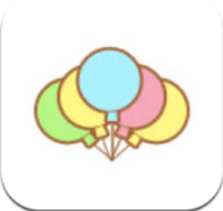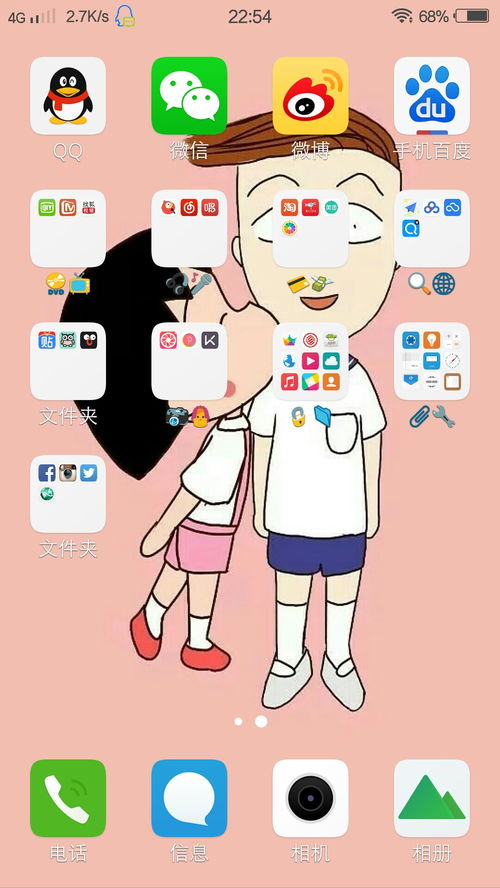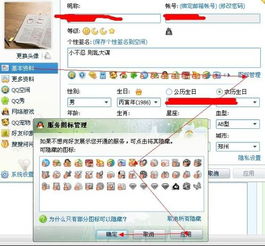如何关闭手机QQ在系统通知栏的图标显示
手机QQ作为我们日常生活中常用的即时通讯工具,其功能丰富且便捷。然而,有时候我们不希望在手机通知栏显示QQ图标,以免打扰或出于隐私考虑。本文将详细介绍如何在手机QQ上设置关闭系统通知栏显示QQ图标,帮助用户更好地管理手机通知。
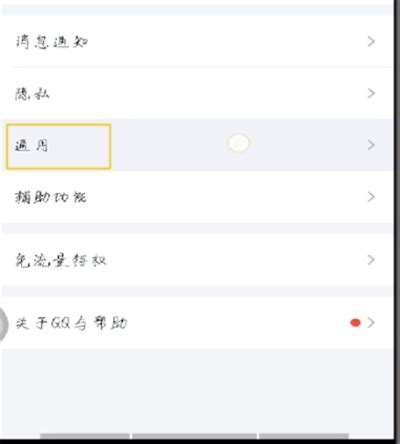
手机QQ如何设置关闭系统通知栏显示QQ图标
在日常使用手机QQ时,你可能会发现通知栏频繁显示QQ图标及消息提示,这不仅可能影响你的工作和学习,还可能在某些情况下泄露你的隐私。为此,我们可以通过以下步骤,关闭系统通知栏显示QQ图标。

一、进入QQ设置
首先,我们需要打开手机QQ并进入其主界面。不同的手机型号和QQ版本可能在界面布局上略有不同,但基本操作步骤大同小异。以下是几种常见的进入QQ设置的方法:

1. 通过“设置”按钮进入:

在手机QQ主界面,点击左下角的“设置”按钮(有的版本可能是一个齿轮图标)。
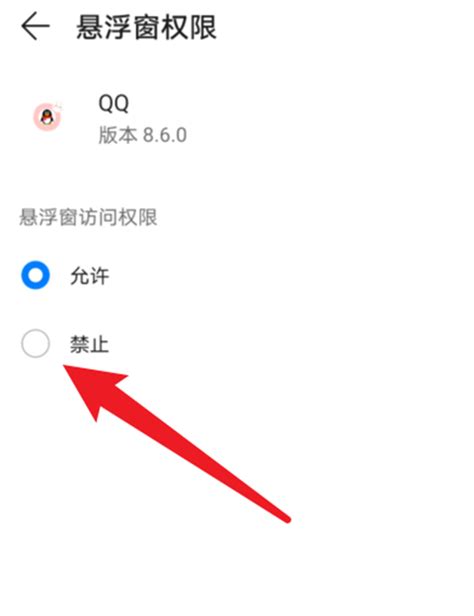
2. 通过头像进入:
在手机QQ主界面,点击左上角的头像图标,进入个人中心页面,然后选择“设置”。
3. 通过滑动进入:
在手机QQ主界面,向右滑动屏幕,通常可以在左侧边缘找到一个设置或菜单的按钮,点击后进入。
二、找到并关闭系统通知栏显示QQ图标选项
进入QQ设置后,我们需要找到“通用”或“辅助功能”选项,并关闭系统通知栏显示QQ图标的开关。以下是详细步骤:
1. 找到“通用”选项:
在设置页面,向下滚动查找并点击“通用”选项。
2. 关闭系统通知栏显示QQ图标:
在通用页面中,你会看到一个名为“系统通知栏显示QQ图标”的选项。点击该选项后面的开关按钮,将其关闭。
如果你使用的是较新版本的QQ,可能会看到“辅助功能”这一选项,而不是“通用”。具体步骤如下:
1. 找到“辅助功能”选项:
在设置页面,向下滚动查找并点击“辅助功能”选项。
2. 关闭系统通知栏显示QQ图标:
在辅助功能页面中,同样找到“系统通知栏显示QQ图标”的选项,并将其关闭。
三、不同手机及QQ版本的注意事项
不同手机型号和QQ版本可能在具体界面布局和选项命名上有所不同,但关闭系统通知栏显示QQ图标的基本逻辑是一致的。以下是针对几种常见情况的注意事项:
1. 华为手机:
以华为P50,HarmonyOS 4.0,QQ 9.1.0为例,进入QQ设置后,选择“通用”,然后在通用页面中关闭“系统通知栏显示QQ图标”开关。
2. 一加手机:
以一加Ace Pro,ColorOS 13,QQ 8.9.65为例,打开QQ菜单界面,单击设置,然后选择“通用设置”,关闭“系统通知栏显示QQ图标”功能。
3. 其他手机:
无论你的手机是什么品牌和型号,只要找到QQ的设置页面,然后找到“通用”或“辅助功能”选项,就可以关闭系统通知栏显示QQ图标。
四、验证设置效果
完成上述步骤后,你可以通过以下方式验证设置是否生效:
1. 查看通知栏:
回到手机主界面,查看屏幕顶部的通知栏,确保没有显示QQ图标及消息提示。
2. 发送测试消息:
你可以让好友给你发送一条QQ消息,观察通知栏是否有相关提示。
如果验证结果显示通知栏仍然显示QQ图标,请重新检查你的设置,确保所有步骤都正确无误。
五、恢复系统通知栏显示QQ图标
如果你在关闭系统通知栏显示QQ图标后发现需要重新开启该功能,可以按照以下步骤进行恢复:
1. 进入QQ设置:
按照前面的步骤,重新进入QQ的设置页面。
2. 找到并打开系统通知栏显示QQ图标:
在“通用”或“辅助功能”页面中,找到“系统通知栏显示QQ图标”选项,并将其打开。
六、注意事项
1. 版本更新:
随着QQ版本的更新,相关选项的位置和名称可能会有所变化。因此,在操作过程中如果遇到困难,可以查阅最新的官方帮助文档或用户指南。
2. 隐私保护:
关闭系统通知栏显示QQ图标可以在一定程度上保护你的隐私,但并不能完全避免消息泄露。因此,在公共场合使用手机时仍需谨慎。
3. 其他通知设置:
除了关闭系统通知栏显示QQ图标外,你还可以根据需要调整其他通知设置,如关闭声音、振动等。
七、
- 上一篇: 怎样查询列车时刻表?
- 下一篇: 揭秘象棋博弈精髓:四大经典残局大赏
-
 如何在QQ音乐中设置不显示通知栏图标?资讯攻略12-06
如何在QQ音乐中设置不显示通知栏图标?资讯攻略12-06 -
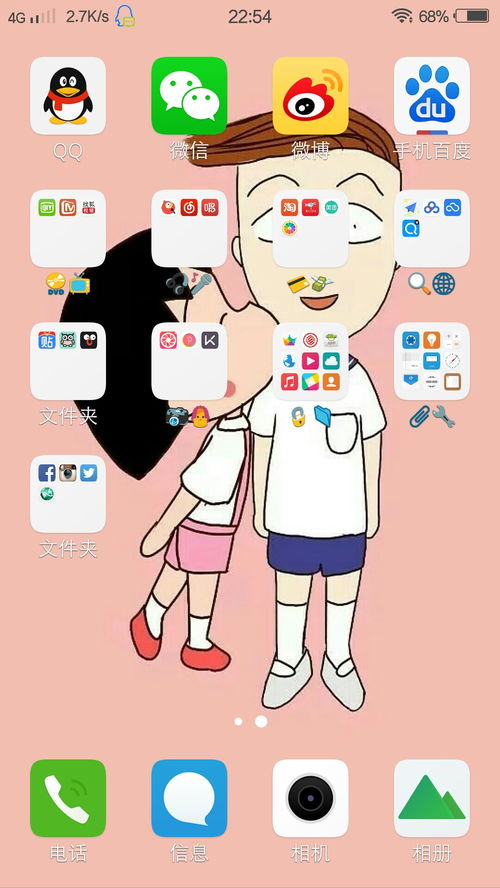 如何轻松关闭手机QQ桌面图标上的消息数字提醒?资讯攻略11-27
如何轻松关闭手机QQ桌面图标上的消息数字提醒?资讯攻略11-27 -
 2022年如何关闭QQ桌面图标显示?资讯攻略11-14
2022年如何关闭QQ桌面图标显示?资讯攻略11-14 -
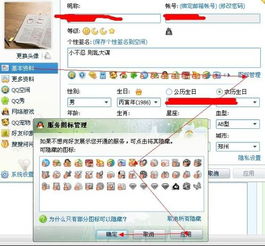 隐藏QQ业务图标显示资讯攻略11-28
隐藏QQ业务图标显示资讯攻略11-28 -
 iPhone 13如何关闭备忘录的播报通知?资讯攻略11-14
iPhone 13如何关闭备忘录的播报通知?资讯攻略11-14 -
 如何恢复隐藏的QQ图标资讯攻略12-07
如何恢复隐藏的QQ图标资讯攻略12-07